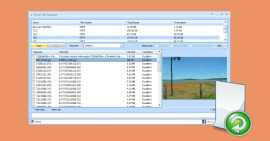Test et avis du logiciel Recover My Files
La suppression accidentelle de fichiers est une situation qui se présente très couramment. Si l’on s’en rend compte lorsque le fichier est encore dans la corbeille, alors il suffit de le restaurer. Mais une fois la corbeille vidée, la restauration n’est plus possible par un simple clic. Il existe des logiciels spécialisés dans la restauration de fichiers supprimés de manière permanente. Toutefois, la récupération n’est pas toujours garantie avec ces outils.
En effet, la récupérabilité d’un fichier supprimé définitivement dépend du nombre de temps passé après sa suppression, de la disponibilité du fichier dans un secteur du disque et des outils de récupération utilisés. Cet article présente les étapes de récupération de fichiers supprimés avec le logiciel Recover My Files.
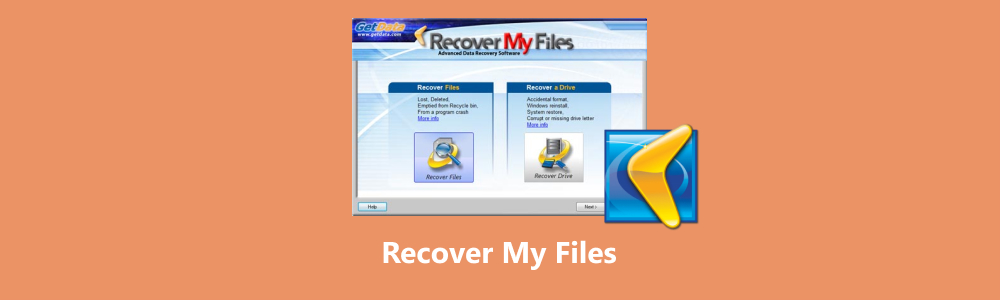
Partie 1. Fonctionnalités de Recover My Files
Recover My Files est un logiciel de récupération de données conçu pour les systèmes d’exploitation Windows 7, 8 et 10. Il permet de récupérer des fichiers supprimés sur des disques durs, cartes d’appareil photo, clés USB, etc.
Le logiciel est capable de récupérer des fichiers après formatage, après une suppression accidentelle, à la suite d’une attaque de virus, d’un arrêt système inattendu ou d’une défaillance logicielle. Recover My Files prend en charge les systèmes de fichiers NTFS, FAT(12/16/32), exFAT, HFS, HFS+, assurant une compatibilité étendue.
Recover My Files est capable de récupérer des données sur un disque dur RAW, après un crash de disque dur, des erreurs de partitionnement. Il est principalement utilisé pour récupérer les photos, vidéos, de la musique, des documents et e-mails.
Les fonctionnalités de Recover My Files :
• Récupération des fichiers supprimés de diverses sources, y compris disques durs, cartes mémoire, clés USB, etc.
• Prise en charge d’une gamme variée de systèmes de fichiers, tels que NTFS, FAT, exFAT, HFS, HFS+.
• Aperçu en temps réel, possibilité de visualiser les résultats de récupération pendant la recherche, offrant une assurance avant la restauration des fichiers.
• Récupération des données après un crash de disque dur, assurant ainsi une protection contre les pannes matérielles.
• Prise en charge de plus de 200 types de fichiers, offrant une récupération complète pour divers formats de données
Les limites de Recover My Files :
• Certaines fonctionnalités nécessitent des connaissances techniques
• Impossible de récupérer les fichiers trouvés avec la version d’essai
Partie 2. Comment récupérer des fichiers supprimés avec Recover My Files
Cette partie présente les étapes de récuration de fichiers sur une clé USB avec Recover My Files.
Étape 1 Analyse du disque
Lorsque vous ouvrez le logiciel, une petite fenêtre s’ouvre également. Dans cette fenêtre, cliquer sur l’outil « Récupérer fichiers ». Si la fenêtre ne s’ouvre pas automatiquement, vous pouvez y accéder en cliquant sur « Charger la session » dans la barre d’outils du logiciel.
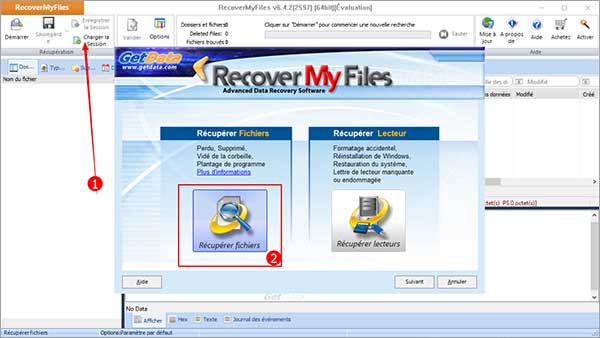 Analyse du disque avec Recover My Files
Analyse du disque avec Recover My Files
Dans la fenêtre suivante, sélectionnez le disque à partir duquel vous souhaitez récupérer des fichiers, puis cliquez sur « Suivant ».
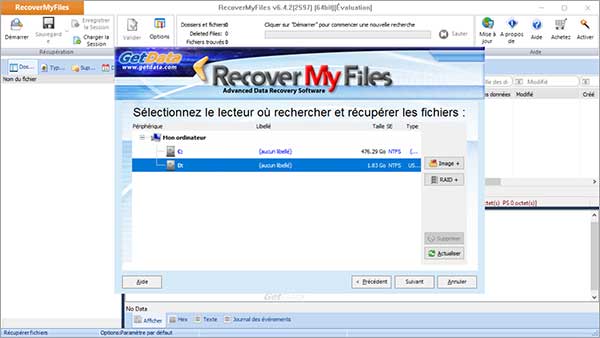 Choisir du disque avec Recover My Files
Choisir du disque avec Recover My Files
Dans la dernière fenêtre, cocher le mode de récupération qui vous convient. Le premier mode est recommandé, il permet de récupérer tous les fichiers supprimés.
Pour lancer l’analyse du disque, cliquez sur « Démarrer ».
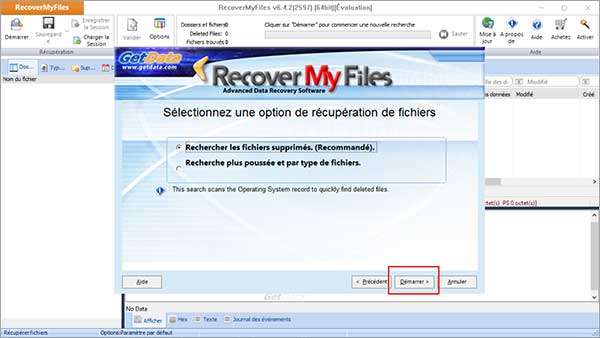 Le mode de récupération
Le mode de récupération
Étape 2 Récupération de fichiers
Utiliser l’arborescence de la barre latérale gauche pour naviguer dans le dossier contenant les fichiers trouvés. Pour récupérer les fichiers, sélectionnez-les, ensuite, cliquez sur « Sauvegarde », puis indiquez un dossier de sauvegarde.
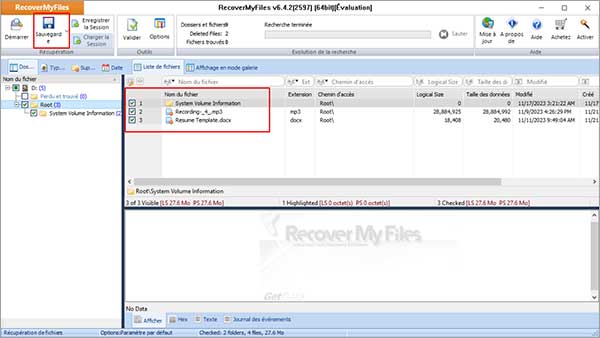 Récupération de fichiers avec Recover My Files
Récupération de fichiers avec Recover My Files
Partie 3. Alternative à Recover My Files pour Windows et Mac
Bien que Recover My Files soit un logiciel de récupération de données efficace, son interface utilisateur n’offre pas une grande convivialité comme celle des logiciels de récupération de fichier moderne. Par ailleurs, il n’est pas possible d’appliquer des filtres de recherche lors d’une récupération standard.
Aiseesoft Data Recovery est une alternative à Recover My Files qui transcende ses limitations. LE logiciel offre une interface utilisateur conviviale qui permet en une seule fenêtre de sélectionner le disque de récupération, d’appliquer les filtres de recherche et de lancer l’analyse. Il est par ailleurs possible de prévisualiser les fichiers récupérés au cours de l’analyse.
- Récupérer les e-mails supprimés de Gmail, Oultlook, iCloud, etc.
- Sauf la récupération du textes de Mail, il peut également récupérer la pièce jointe du courrier électronique, comme vidéo, photos, Word, Excel, etc.
- Compatible avec Windows 11/8.1/8/7, MacOS Sequoia et versions antérieures.
Avantages d’Aiseesoft Data Recovery :
• Récupération de données sur des disques durs RAW
• Récupération des données après un crash du PC
• Récupération des données après une attaque de virus
• Récupération des données après avoir vidé la corbeille
• Récupération de données sur des disques formatés
Partie 4. Récupérer les données supprimées avec Aiseesoft Data Recovery
Vous aurez besoin de télécharger et d’installer Aiseesoft Data Recovery sur votre PC ou Mac à partir du site officiel https://www.aiseesoft.fr/data-recovery.
Une fois le logiciel installé, suivez les étapes suivantes pour récupérer les fichiers supprimés sur un disque.
Étape 1 Analyse du disque
Après avoir lancé Aiseesoft Data Recovery, choisissez les catégories de fichiers que vous souhaitez restaurer, ensuite sélectionnez le disque ou le répertoire à partir duquel vous souhaitez récupérer les données. Puis, cliquez sur « Analyser » pour lancer l’analyse.
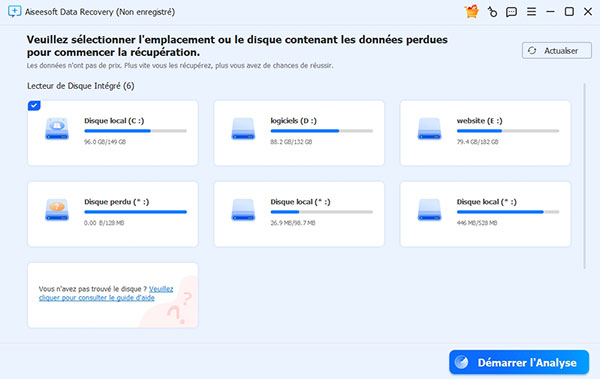 Aiseesoft Data Recovery
Aiseesoft Data Recovery
Étape 2 Récupérer les données
Pendant que le processus d’analyse est toujours en cours, les fichiers détectés sont affichés, offrant une possibilité de prévisualisation. À tout moment où les fichiers recherchés sont identifiés, vous avez la souplesse d’interrompre l’analyse. Si, à la fin de cette procédure, vos fichiers ne sont pas récupérés, vous avez la possibilité de lancer une analyse approfondie en cliquant « Analyse approfondie ».
Lorsque vous êtes prêt à restaurer les fichiers détectés, il suffit de cliquer sur le bouton « Récupérer » et d’indiquer le dossier de restauration de votre choix.
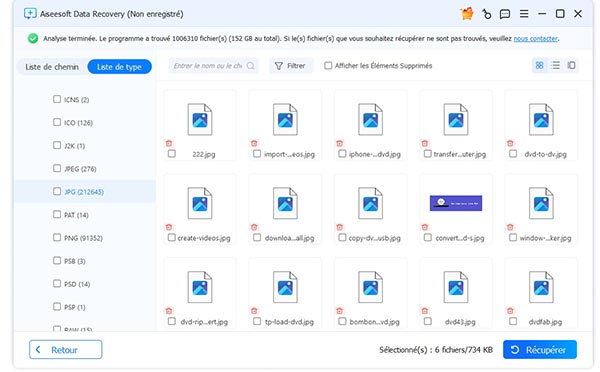 Récupérer les données
Récupérer les données
Conclusion
Recover My Files offre une solution pour la récupération de données, couvrant diverses situations de perte de fichiers. Ses fonctionnalités étendues, telles que la prévisualisation en temps réel et la récupération après un crash de disque, en font un choix fiable.
Cependant, certaines limitations nécessitant des compétences techniques et l’impossibilité de récupérer avec la version d’essai doivent être prises en compte. Pour une alternative conviviale, Aiseesoft Data Recovery se distingue par une interface intuitive et des fonctionnalités avancées.
Que pensez-vous de cet article ?
-
Excellent
Note : 4,7 / 5 (basé sur 138 votes)